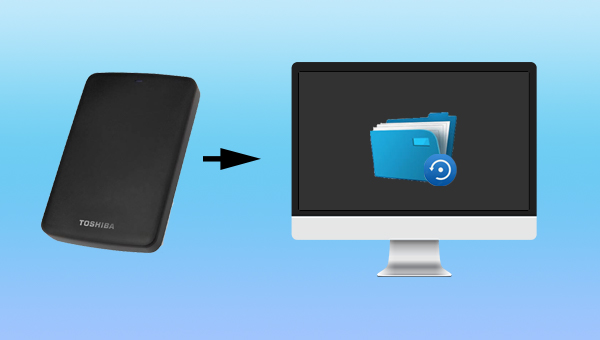
造成硬盘数据丢失的原因有很多,在正式介绍恢复硬盘数据方法之前,我们可以先了解一下会导致数据丢失的常见原因。
误删除数据是导致硬盘内数据丢失的主要原因,许多用户可能在日常的操作时,不慎删除了重要文件。若是删除电脑内部硬盘的数据,可以通过回收站还原;如果删除了移动硬盘、SD卡等外部设备的数据,那么就需要通过专业的数据恢复软件来恢复了。
在用户使用硬盘时,可能有定期格式化硬盘的习惯,需要提醒大家的是,硬盘一旦进行了格式化的操作,该设备内的数据将被清空。建议大家在格式化前做好数据备份,以免重要数据丢失。
有时候您在使用硬盘的过程中会提示已损坏,这会导致设备内的数据无法正常被打开和使用。造成硬盘损坏的原因有很多,比如暴力使用设备、在潮湿的环境中使用等等。不管是哪种原因导致的硬盘损坏,都有可能导致硬盘内的数据丢失。当硬盘损坏,可以通过格式化硬盘或者chkdsk命令来修复。
病毒感染也会导致硬盘内的数据丢失,当您安装了带有病毒的应用程序,或者浏览了不安全的网页内容,您的硬盘就会面临数据丢失的风险。建议定期对硬盘进行病毒扫描和清除。
了解完可能导致硬盘数据丢失的原因之后,下面我们就来学习能够快速恢复东芝硬盘数据的方法吧,接下来小编会推荐大家几款比较好用的工具,赶快去了解一下吧。
都叫兽™数据恢复软件是一款专门用于恢复各种数据文件的软件,当您不慎误删了重要文件,清空了回收站,或者是格式化了磁盘/存储器,都可以借助该工具将丢失的数据找回。该软件涵盖了四大功能模块,即包含文件恢复、格式化恢复、分区恢复和创建镜像,因此,可以帮您全方位地解决系统使用过程中可能出现的所有数据丢失问题,非常的方便。
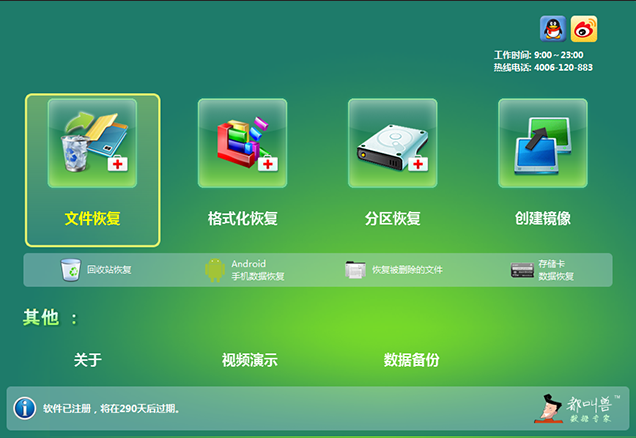
优点:
- 同时适用于Windows和Mac系统。
- 具备三种不同的数据恢复功能,满足多种数据恢复需求。
- 扫描速度快,数据恢复质量高。
- 适用于多种情况,比如格式化磁盘、清空回收站、分区突然消失,驱动器变为RAW等。
- 可通过免费版扫描并预览丢失的文件,查看文件是否损坏。
- 支持扫描多种设备,如SD卡、U盘、移动硬盘、本地磁盘等。
缺点:
- 免费版本只能恢复50MB。
Recuva是一款支持Windows系统的免费数据恢复工具。它可以用来恢复那些被误删除的任意格式的文件,即能够直接恢复硬盘、U盘、存储卡(如 SD 卡,MMC卡等等)中的文件。只要待恢复的设备没有被重复写入数据,无论是经过了格式化操作,还是误删除操作,数据都有被成功恢复的可能。
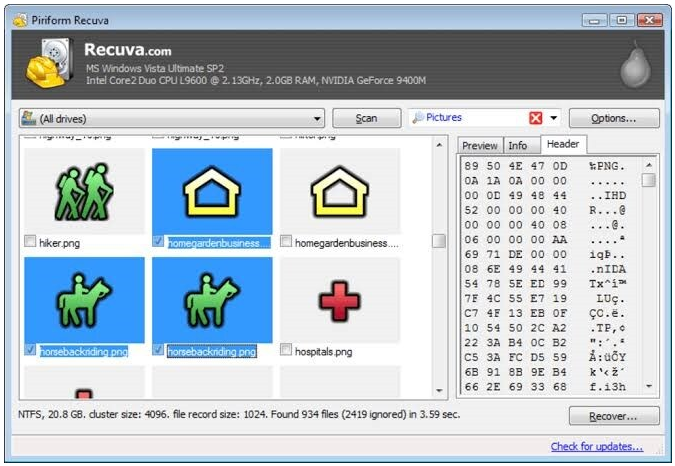
优点:
- 允许扫描并恢复指定位置的文件。
- 它还支持从WindowsMail、Thunderbird、MicrosoftOutlook和OutlookExpress中恢复数据。
缺点:
- 不支持在扫描的过程中预览恢复文件。
- 支持恢复模式较少。
Puran Data Recovery是一款十分小巧的数据恢复工具,它支持从多种设备中恢复数据,比如DVD、数码相机、手机,平板电脑、存储卡、外部硬盘驱动器等。
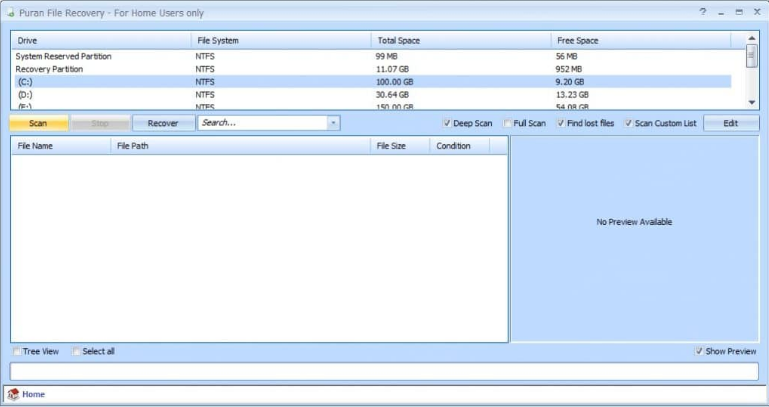
优点:
- 操作非常便利,支持快速搜索查找被删除的文件。
缺点:
- 不支持预览恢复结果。
- 仅支持Windows系统。
下面我们以都叫兽™数据恢复软件为例,介绍恢复东芝硬盘里丢失的数据的步骤。
步骤1:下载安装并运行都叫兽™数据恢复软件,在主界面里选择【分区恢复】选项。
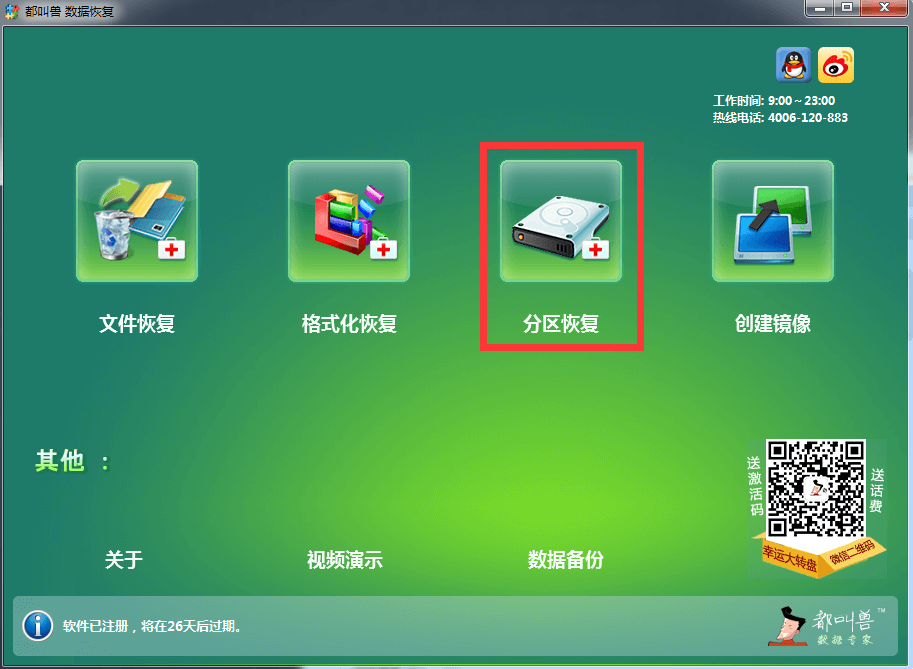
数据恢复功能介绍:
文件恢复 – 快速找回因误删或清空回收站而丢失的文件。
格式化恢复 – 可快速恢复因分区无法访问或被格式化而丢失的文件。
分区恢复 – 可分析并获取分区信息,并完全扫描整个分区。
创建镜像 – 可为分区创建镜像,以备份当前分区状态。
文件恢复 – 快速找回因误删或清空回收站而丢失的文件。
格式化恢复 – 可快速恢复因分区无法访问或被格式化而丢失的文件。
分区恢复 – 可分析并获取分区信息,并完全扫描整个分区。
创建镜像 – 可为分区创建镜像,以备份当前分区状态。
步骤2:接下来选择要扫描的硬盘设备,之后点击【下一步】。在高级设置界面选择【默认设置】。
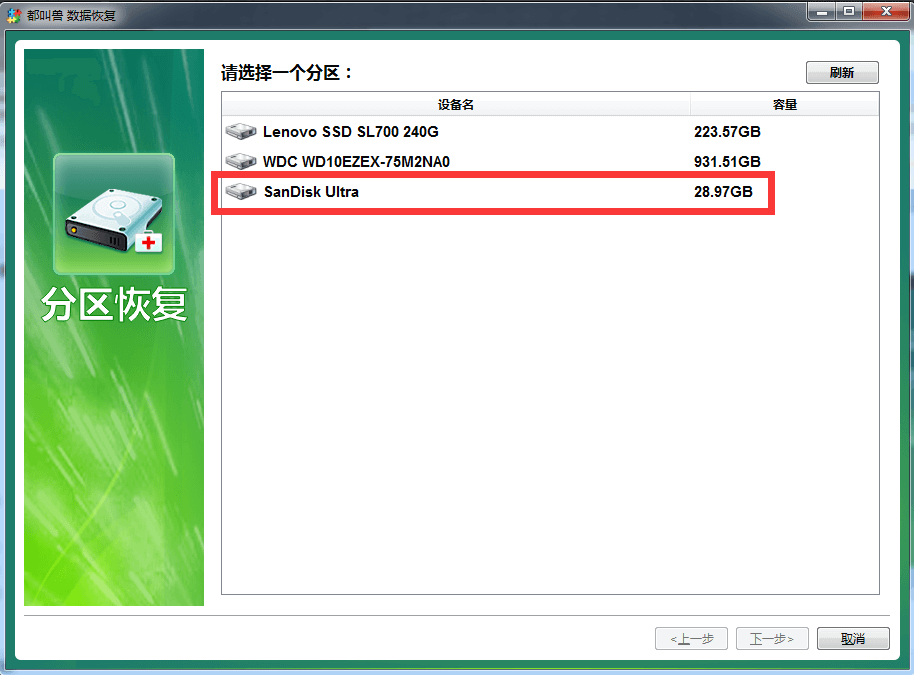
步骤3:之后软件会分析该硬盘设备,分析之后,可能会弹出一个“选择你需要的分区进行扫描”的提示窗口,可以根据需要选择对应分区,若不选择,则会扫描全部的分区,耗时会更长一些。扫描结束之后,您可以在右侧预览窗口预览文件,然后勾选您需要恢复的文件,点击右下角的【恢复】按钮即可恢复选中的文件。
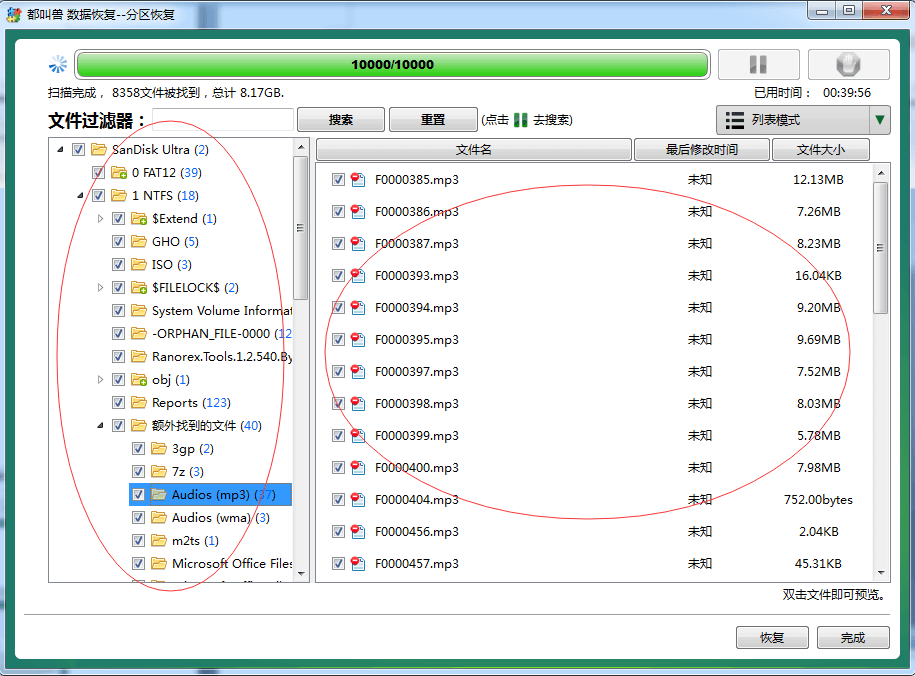
步骤4:接下来选择目标文件夹,点击【浏览】选择其他磁盘保存这些恢复的文件,之后点击【恢复】按钮即可开始执行文件恢复的命令,您只需耐心等待即可。
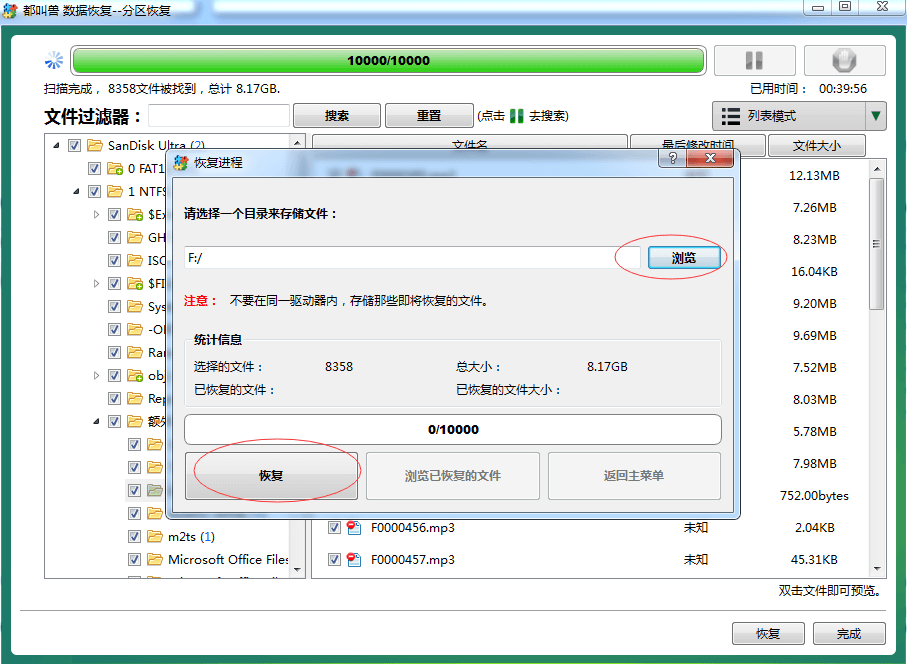







 粤公网安备 44070302000281号
粤公网安备 44070302000281号
